Διαφήμιση
Αν το check out Οι σελίδες καλωδίων και προσαρμογέων της Apple, θα σας υποδεχτεί με πολλά αστεία καλώδια με πολλά αδιανόητα ακρωνύμια. Τι είναι το DVI; Και πώς είναι οι Κεραυνοί και οι Φωτισμοί διαφορετικοί ο ένας από τον άλλον;
Ακολουθεί μια πλήρης ανάλυση των εξαρτημάτων προσαρμογέα που είναι διαθέσιμα στην ιστοσελίδα της Apple κατά τη στιγμή της σύνταξης.
Ένας οδηγός για τύπους καλωδίων και τι σημαίνουν
Αρχικά, ας δούμε τι είναι οι διαφορετικοί τύποι καλωδίων και τι χρησιμοποιούνται.
Τύποι καλωδίων Mac
MagSafe και MagSafe 2: Οι προσαρμογείς ρεύματος MagSafe δουλεύουν κρατώντας τη σύνδεση ισχύος στη θέση τους μαγνητικά. Το πλεονέκτημα για αυτό είναι ότι αν ταξιδέψετε ή τραβήξετε ένα καλώδιο έξω, ο υπολογιστής δεν έρχεται μαζί του.
Η Apple καταργεί το MagSafe υπέρ του USB-C, το οποίο επιτρέπει τη φόρτιση από οποιαδήποτε θύρα.

5K DisplayPort: Ορισμένες οθόνες τρίτων με υψηλή ισχύ χρησιμοποιούν αυτή την οθόνη για σύνδεση. Απαιτούν επίσης έναν προσαρμογέα κάποιου είδους για σύνδεση με το Mac σας.
Mini DisplayPort: Ένα παλαιότερο πρότυπο της Apple για τη σύνδεση μιας οθόνης. Αν και είναι ακριβώς το ίδιο σχήμα με το Thunderbolt 2, δεν μπορεί να μεταφέρει δεδομένα. Μπορείτε να διακρίνετε τη διαφορά μεταξύ των δύο με το σύμβολο πάνω από τη θύρα.
Κεραυνός 2: Μια εξαιρετικά γρήγορη μεταφορά δεδομένων και πρότυπο σύνδεσης οθόνης, το Thunderbolt 2 είναι τόσο γρήγορο όσο μια σύνδεση PCI Express. Αυτό σημαίνει ότι οι σκληροί δίσκοι που συνδέονται μέσω του Thunderbolt 2 θεωρητικά έχουν τις ίδιες ταχύτητες μεταφοράς με τους εσωτερικούς σκληρούς δίσκους. Ως αποτέλεσμα, η κατοχή αυτών των θυρών βελτιώνει σημαντικά τη μελλοντική αναβάθμιση του Mac σας.
Κεραυνός 3: Το πιο πρόσφατο πρότυπο για τους Mac, και μια βελτίωση στο Thunderbolt 2, αν και τα λιμάνια δεν είναι τα ίδια. Μπορείτε να χρησιμοποιήσετε το Thunderbolt 3 για να μεταφέρετε δεδομένα, να συνδέσετε μια οθόνη και να φορτίσετε τη συσκευή σας.
Παρόλο που οι θύρες Thunderbolt 3 χρησιμοποιούν καλώδια USB-C, δεν υποστηρίζονται όλες οι θύρες USB-C του προτύπου Thunderbolt 3. Για παράδειγμα, το MacBook 12 ιντσών διαθέτει θύρα USB-C, αλλά δεν λειτουργεί με το Thunderbolt 3. Ολοκλήρωση αγοράς την κατανομή των θυρών Thunderbolt και USB-C στο Mac σας για περισσότερες πληροφορίες.

FireWire: Πριν από το Thunderbolt, το FireWire ήταν το ταχύτερο πρότυπο μεταφοράς δεδομένων της Apple. Η Apple έχει καταργήσει σταδιακά τη λειτουργία της σε όλους τους τρέχοντες Mac, αλλά εξακολουθεί να πουλάει έναν προσαρμογέα.
Τύποι καλωδίων iPhone και iPad
Αστραπή: Το τρέχον ενσύρματο πρότυπο για όλα τα μοντέλα iPhone. Ωστόσο, αν το νέο iPad Pro είναι οποιαδήποτε ένδειξη, η Apple σύντομα θα μεταβεί στο USB-C για όλες τις συσκευές iOS στο μέλλον.
30 ακίδων: Το πρότυπο αυτό καταργήθηκε σταδιακά με το ντεμπούτο του iPhone 5 το 2012. Παρ 'όλα αυτά, αν εξακολουθείτε να χρησιμοποιείτε ένα iPhone 4S ή παλαιότερο, υπάρχει ακόμα ένας προσαρμογέας στον ιστότοπο της Apple.

Μη καλώδιο τύπου Apple
USB-C: Το νεότερο πρότυπο USB. Είναι ένα μικρό, αναστρέψιμο καλώδιο που είναι τόσο κοντά σε ένα πρότυπο all-in-one όπως είχαμε ποτέ με το USB. Έτσι, δεν προκαλεί έκπληξη το γεγονός ότι τα περισσότερα νέα φορητούς υπολογιστές Mac διαθέτουν μόνο θύρες USB-C. Οι περισσότεροι προσαρμογείς στην ιστοσελίδα της Apple είναι USB-C-to-κάτι.
Βλέπω την επισκόπηση των τύπων καλωδίων USB Κατανοήστε τους τύπους καλωδίων USB και ποιοι θα χρησιμοποιηθούνΓιατί υπάρχουν τόσοι διαφορετικοί τύποι καλωδίων USB; Μάθετε τις διαφορές μεταξύ των τύπων υποδοχών USB και πώς να αγοράσετε το καλύτερο καλώδιο. Διαβάστε περισσότερα για περισσότερες λεπτομέρειες.
USB 3 και 2: Ενώ το USB-C είναι ένας τύπος φυσικού συνδέσμου, τα USB 2 και USB 3 είναι πρότυπα σύνδεσης. Όπως θα περίμενε κανείς, το USB 3 είναι πολύ πιο γρήγορα. Μπορείτε να διακρίνετε τη διαφορά μεταξύ τους από το χρώμα μέσα σε ένα σύνδεσμο. Το USB 3 είναι μπλε, ενώ τα παλαιότερα καλώδια USB 2 δεν είναι.

Ήχος 3,5 mm: Το καλώδιο τυπικής υποδοχής ακουστικών.
SD, miniSD και κάρτες microSD: SD σημαίνει Secure Digital. Αυτοί οι δίσκοι είναι ουσιαστικά μικροσκοπικές μονάδες αποθήκευσης flash. Οι προσαρμογείς που διατίθενται στο Apple Store θα σας επιτρέψουν να συνδέσετε αυτές τις μονάδες δίσκου στο Mac σας. Ορισμένες από αυτές απαιτούν πρόσθετο προσαρμογέα οι ίδιοι, ανάλογα με το είδος κάρτας SD που έχετε.
VGA, DVI και HDMI: Τα τρία πιο κοινά πρότυπα προβολής.
VGA, το οποίο αντιπροσωπεύει Πίνακας γραφικών βίντεο, είναι το παλαιότερο πρότυπο προβολής. Είναι ένα αναλογικό σήμα βίντεο. DVI, ή Ψηφιακή οπτική διασύνδεση, είναι νεότερη και υψηλότερη ανάλυση. Πολλές οθόνες υπολογιστών το χρησιμοποιούν.
HDMI, ή Πολυμέσα υψηλής ευκρίνειας, είναι το νεότερο πρότυπο. Σχεδόν σίγουρα έχετε αρκετές θύρες HDMI στην τηλεόρασή σας και η οθόνη του υπολογιστή σας υποστηρίζει πιθανώς και HDMI. Είναι επίσης το μοναδικό πρότυπο που μπορεί να μεταφέρει τόσο βίντεο όσο και ήχου και συνεπώς δεν απαιτεί πρόσθετο καλώδιο ήχου.
Ethernet: Εάν συνδέεστε στο διαδίκτυο μέσω καλωδίου, αυτό είναι το καλώδιο που χρησιμοποιείτε. Οι φορητοί υπολογιστές Mac έχουν καταργήσει τη θύρα για αυτό, απαιτώντας να χρησιμοποιήσετε έναν προσαρμογέα ή να συνδεθείτε μέσω Wi-Fi.
Τι θύρες έχει ο Mac σας;
Ρίξτε μια ματιά στις πλευρές του φορητού σας υπολογιστή Mac ή στο πίσω μέρος του iMac. Στη συνέχεια, λάβετε υπόψη ποια λιμάνια έχετε διαθέσιμο. Αυτό θα διαφέρει ανάλογα με το μοντέλο σας.
Ο ιστότοπος υποστήριξης της Apple έχει μια πολύ βολική σελίδα που σας βοηθά εντοπίστε τις θύρες στο Mac σας. Έχει φωτογραφίες από όλες τις πιθανές θύρες και αυτά που μοιάζουν.
Χωρίς περαιτέρω λάθη, εδώ είναι οι προσαρμογείς στην ιστοσελίδα της Apple και πώς μπορείτε να τις χρησιμοποιήσετε.
Κεραυνός 3 και προσαρμογείς USB-C

USB-C σε αναγνώστη καρτών SD: Συνδέστε τις κάρτες SD σε ένα Mac μέσω USB-C.
Προσαρμογέας USB-C σε USB: Συνδέστε παλιότερες συσκευές USB-A σε Mac με USB-C. Οι αναθεωρήσεις δείχνουν ότι αυτός ο προσαρμογέας δεν λειτουργεί με το USB 3, πράγμα που σημαίνει ότι μια συσκευή USB 3.x θα συνδεθεί σε ταχύτητες USB 2.
USB-C ψηφιακός προσαρμογέας πολλαπλών AV: Συνδέστε μια οθόνη HDMI στον υπολογιστή USB-C Mac, δίνοντάς σας επίσης μια άλλη θύρα USB-C για φόρτιση, καθώς και μια επιπλέον θύρα USB-A.
Υπολογιστής Belkin USB-C σε HDMI: Αυτός ο προσαρμογέας τρίτου μέρους έχει μόνο μετατροπή HDMI σε USB-C, χωρίς πρόσθετες θύρες.
Υπολογιστής Belkin USB-C σε VGA: Εάν έχετε μια παλιά οθόνη ή τηλεόραση, αυτός ο προσαρμογέας θα σας επιτρέψει να συνδέσετε το Mac USB-C σε αυτό.
Προσαρμογέας πολλαπλών θυρών USB-C VGA: Αυτό το καλώδιο συνδέει μια συσκευή VGA με το Mac USB. Παρέχει επίσης μια άλλη θύρα USB-C για φόρτιση, μαζί με μία θύρα USB-A.
Κεραυνός 3 (USB-C) στον προσαρμογέα Thunderbolt 2: Συνδέστε τις παλιές σας συσκευές Thunderbolt 2 στο νέο σας Thunderbolt 3 Mac με αυτόν τον προσαρμογέα.
Moshi USB-C σε καλώδιο DisplayPort: Αυτό το καλώδιο σας επιτρέπει να συνδέσετε το Thunderbolt 3 Mac σε μια οθόνη DisplayPort 5K. Να μην συγχέεται με το Mini DisplayPort.
Ο προσαρμογέας Belkin USB-C σε Gigabit Ethernet: Συνδέστε το USB-C Mac σε μια θύρα Ethernet.
Προσαρμογέας Ethernet NANASE-T PROMISE SANLink3 N1: Εάν εργάζεστε σε περιβάλλον που χρησιμοποιεί 10 Gigabit Ethernet ή πιο γρήγορα (όπως ένα στούντιο επεξεργασίας ή ένα γραφείο παραγωγής) μπορείτε να χρησιμοποιήσετε αυτόν τον προσαρμογέα για να συνδεθείτε στο Thunderbolt 3 Mac σας και να το διατηρήσετε γρήγορη ταχύτητα.
Κεραυνός 2 Προσαρμογείς

Κεραυνός σε προσαρμογέα Gigabit Ethernet - Apple: Συνδέστε μια θύρα Ethernet στο Thunderbolt 2 Mac σας.
Apple Thunderbolt σε προσαρμογέα FireWire - Apple: Αν και το FireWire δεν είναι τόσο δημοφιλές στις μέρες μας, μπορείτε ακόμα να το χρησιμοποιήσετε στον παλαιότερο Mac σας με αυτόν τον προσαρμογέα.
Άλλοι προσαρμογείς Mac
Apple HDMI to DVI Adapter: Εάν ο Mac σας διαθέτει θύρα HDMI, μπορείτε να μετατρέψετε το καλώδιο σε DVI. Λάβετε υπόψη ότι αυτό δεν θα μεταφέρει ήχο.
MagSafe σε μετατροπέα MagSafe 2: Εάν εξακολουθείτε να διαθέτετε ένα Mac συμβατό με MagSafe, μπορείτε να μετατρέψετε τους παλιούς σας φορτιστές στο MagSafe 2 με αυτόν τον προσαρμογέα.
Προσαρμογείς φωτισμού iPhone και iPad
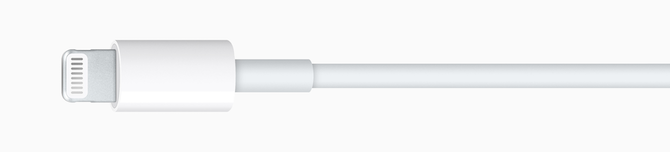
Προστασία από αστραπές έως 3,5 mm υποδοχή ακουστικών κεφαλής: Το iPhone 7 ξεφορτώθηκε την υποδοχή ακουστικών. Τον επαναφέρετε με αυτόν τον προσαρμογέα κεραυνών.
Belkin Audio Lightning + Φόρτιση Rockstar: Αυτός ο προσαρμογέας χωρίζει τη θύρα Lightning σε δύο, επιτρέποντάς σας να φορτίσετε και να ακούτε τον ήχο ταυτόχρονα.
Υποδοχή Belkin 3,5 χιλ. Audio + Charge Rockstar: Ομοίως, αυτός ο προσαρμογέας χωρίζει τη θύρα Lightning σε υποδοχή ακουστικών και σε άλλη θύρα Lightning.
Αστραπή σε αναγνώστη κάμερας SD: Συνδέστε μια κάρτα SD στο iPhone ή iPad σας για γρήγορες εισαγωγές φωτογραφιών ή αρχείων.
Lightning σε μικροπροσαρμογέα USB: Αυτός ο προσαρμογέας θα μετατρέψει έναν φορτιστή Micro-USB για να λειτουργήσει με τη θύρα Lightning.
Προσαρμογή φωτισμού σε προσαρμογέα φωτογραφικής μηχανής USB: Αυτός ο προσαρμογέας μετατρέπει τη θύρα θωράκισης σε USB-A, ειδικά για τη σύνδεση μιας ψηφιακής φωτογραφικής μηχανής.
Lightning to USB 3 προσαρμογέας φωτογραφικής μηχανής: Αυτός ο προσαρμογέας λειτουργεί με θύρες USB 3. Έχει επίσης μια επιπλέον θύρα Lightning ώστε να μπορείτε να φορτίζετε ταυτόχρονα το iPad ή το iPhone σας.
Προσαρμογή κεραυνού σε VGA: Χρησιμοποιήστε αυτόν τον προσαρμογέα για να συνδέσετε το iPhone ή το iPad σε μια παλαιότερη τηλεόραση ή οθόνη μέσω VGA.
Ψηφιακός προσαρμογέας AV: Χρησιμοποιήστε αυτόν τον προσαρμογέα για να συνδέσετε το iPhone ή το iPad με τηλεόραση ή οθόνη μέσω HDMI.
Προσαρμογέας τροφοδοσίας Ethernet + Belkin με σύνδεσμο κεραυνών: Συνδέστε απευθείας στο διαδίκτυο χρησιμοποιώντας ένα καλώδιο Ethernet με το iPhone και το iPad σας για μια πιο γρήγορη και πιο σταθερή σύνδεση.
Προσαρμογείς χωρίς φωτισμό iPhone και iPad
Apple 30-pin to VGA Adapter: Εάν εξακολουθείτε να έχετε ένα παλιό iPhone ή iPad, μπορείτε να χρησιμοποιήσετε αυτόν τον προσαρμογέα για να συνδεθείτε σε μια παλαιότερη οθόνη VGA.
Apple iPhone προσαρμογέα TTY: Εάν το iPhone ή iPad σας διαθέτει υποδοχή ακουστικών, μπορείτε να χρησιμοποιήσετε αυτόν τον προσαρμογέα για να συνδεθείτε σε ένα μηχάνημα Teletype.
Belkin Splitter ήχου (3,5 mm-M / 2 × 3,5 mm-F) : Χρησιμοποιήστε αυτόν τον προσαρμογέα για να διαιρέσετε την υποδοχή ακουστικών σας σε δύο υποδοχές ακουστικών εξαιρετικά, για κοινή χρήση.
Για τους προσαρμογείς τροφοδοσίας, η Apple είναι καλύτερη
Οι προσαρμογείς Apple είναι ακριβοί, αλλά η ποιότητα και η αξιοπιστία αξίζει το επιπλέον κόστος. Πάρτε τις συμβουλές μας και βεβαιωθείτε ότι πάντα αγοράστε έναν εξουσιοδοτημένο φορτιστή Apple για το Mac σας Είναι Φτηνές προσαρμογείς MacBook ασφαλείς ή αξίζει τον κόπο;Αγοράζει έναν προσαρμογέα MacBook τρίτου κατασκευαστή μια καλή ιδέα; Είναι σίγουρα φθηνότερα, αλλά μπορεί να μην είναι ασφαλείς. Διαβάστε περισσότερα .
Ο Tim Chawaga είναι συγγραφέας που ζει στο Μπρούκλιν. Όταν δεν γράφει για την τεχνολογία και τον πολιτισμό, γράφει επιστημονική φαντασία.


